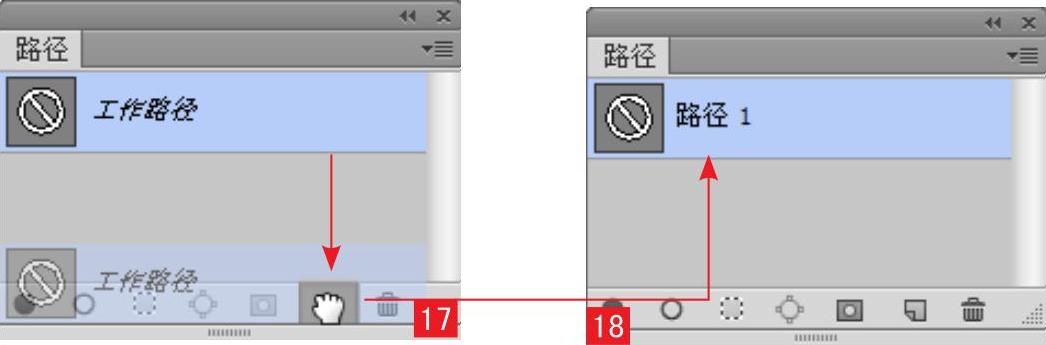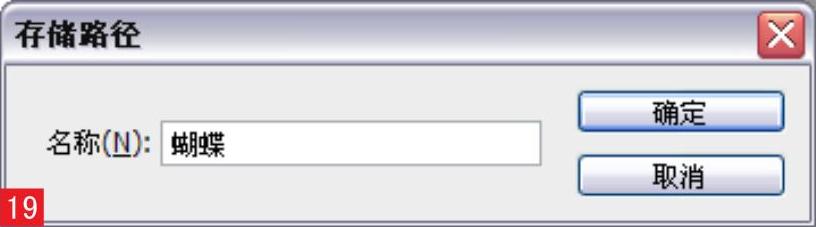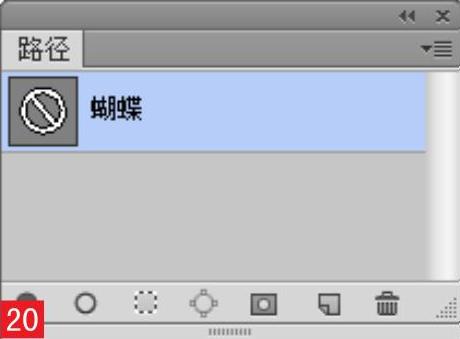13.3.3 创建和存储路径
如果将绘制好的路径进行存储,就可以再次运用路径进行各种编辑,接下来讲解创建和存储路径的方法。
1.创建路径
单击“路径”面板中的“创建新路径”按钮 ,可以创建新路径层13。如果要在新建路径时设置路径的名称,可以按住Alt键单击
,可以创建新路径层13。如果要在新建路径时设置路径的名称,可以按住Alt键单击 按钮,在弹出的“新建路径”对话框14中输入路径的名称15,然后单击“确定”按钮,重新创建并命名路径16。
按钮,在弹出的“新建路径”对话框14中输入路径的名称15,然后单击“确定”按钮,重新创建并命名路径16。
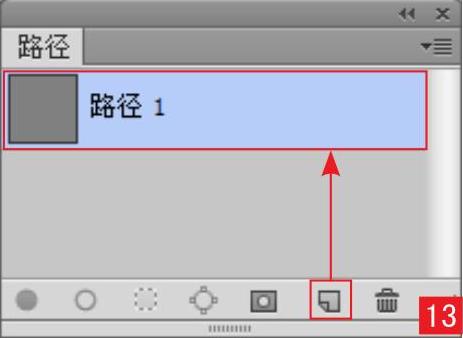
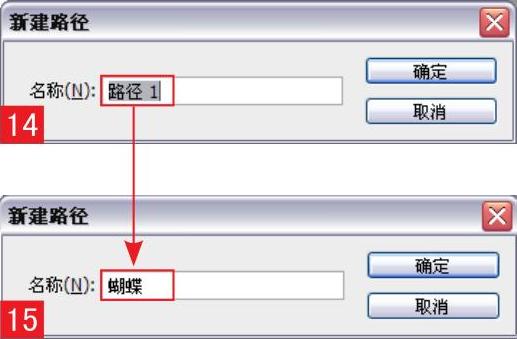
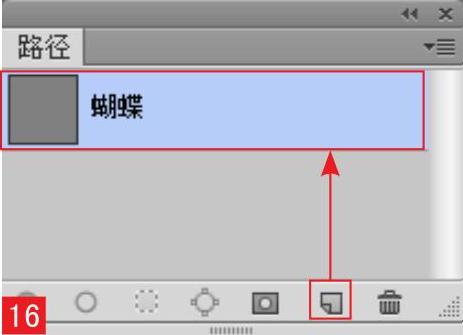
2.存储路径
在创建了工作路径之后,如果要保存工作路径且不重命名,可以将它拖至“路径”面板底部的按钮上17 18;如果要存储并重命名,可以双击它的名称,在弹出的“存储路径”对话框中19为它输入一个新名称20。